Web sayfaları ekranınızda görüntülemek için yapılır veA4 boyutlu kağıda yazdırmak için değil. Orada kesinlikle gerekli olmadıkça (yeşil düşünün) hiçbir şey yazdırmamaya özen göstermelisiniz, yine de, bir web sayfası ve ekranınıza sığacak kadar küçük bir web sayfası yazdırmanız gereken zamanlar olabilir (kaydırma gerekmez) yazdırmak için 3 sayfaya kadar. Artı Yazdır hem kağıt hem de baskı mürekkebi tasarrufu yapmanıza yardımcı olan bir Chrome uzantısıdır, web sayfasının hangi bölümlerini yazdırmak istediğinizi seçmenize olanak sağlar ve seçili olmayanların yazdırılmasını engeller.
Eklenti, yazıcıya benzer bir düğme ekler.URL çubuğunun yanında kırmızı artı Uzantıyı kullanmak için düğmeye tıklayın, yatay bir çubuk görünecek ve pencerenin en üstüne yapışacaktır. Yazdır komutu, üzerine tıklayarak gönderilecektir. baskı Bu çubuktaki düğmesine. Bir web sayfasının farklı bölümleri üzerinde fareyi hareket ettirdiğinizde, bir web sayfasının farklı bölümlerinin etrafında turuncu bir anahat göreceksiniz. Uzantı, fareyi nasıl konumlandırdığınıza bağlı olarak bölümleri ayrı ayrı ve toplu olarak tanımlar ve seçer.

Bir seçimi tıkladığınızda vurgulanacaktır.turuncu bir kutu. Vurgulanan bölümler neyin basılacağını temsil eder. Bir bölümü baskıdan çıkarmak için, turuncu kutunun sağ üstündeki küçük gri düğmeye tıklayın; vurgu silinecektir.
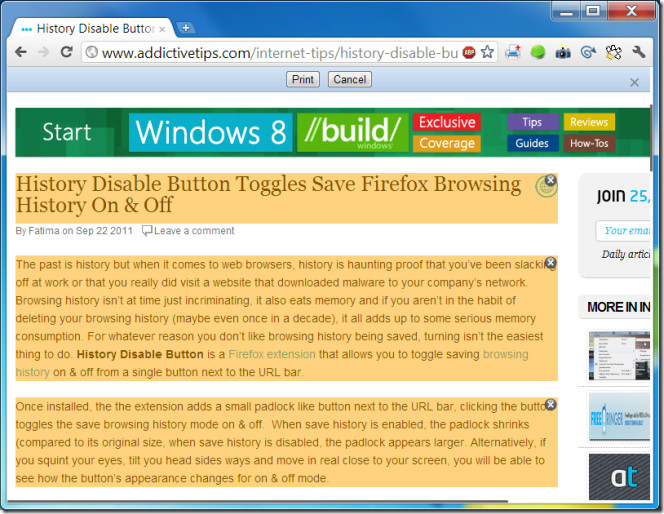
Ne yazdırmak istediğinizi seçtikten sonra, baskı uzantının çubuğundaki düğmeyiBir ağacın hayatını kurtarmış olabilirsin. Bu uzantı Gmail’de de çalışır ve yalnızca e-posta gövdesini yazdırmak istediğinizde yardımcı olabilir. Sinir bozucu reklamlarla veya belki de gösterişli giflerle dolu bir sitede harika bir makale bulursanız eşit derecede yararlıdır.
Chrome İçin Print Plus Uzantısını Yükle













Yorumlar